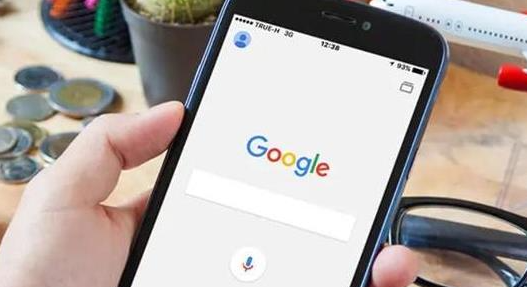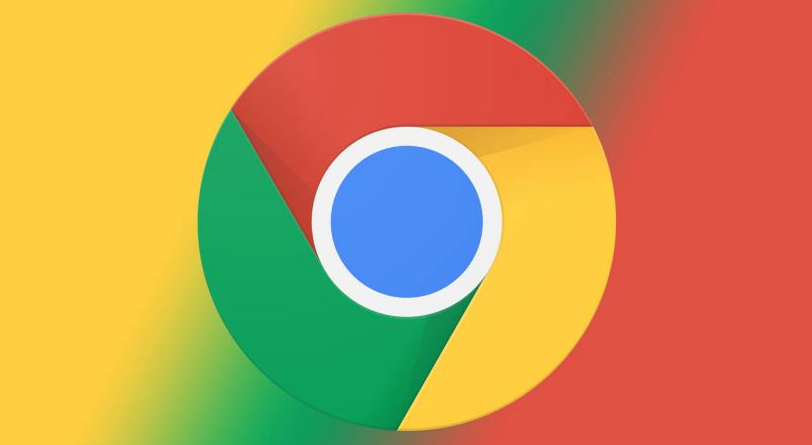1. 安装广告拦截插件
- 打开Chrome浏览器,点击右上角的三个点,选择“更多工具”-“扩展程序”,进入扩展程序管理页面。在页面左上角找到“打开Chrome网上应用店”链接并点击,在应用店的搜索框中输入“Adblock Plus”或“uBlock Origin”,从搜索结果中找到对应的插件,点击“添加至Chrome”按钮,系统会自动下载并安装插件,安装完成后插件图标会出现在浏览器工具栏中。
- 以uBlock Origin为例,点击浏览器右上角的插件图标,打开插件的设置页面。在设置页面中,可以调整过滤规则,添加或移除某些网站的白名单或黑名单。比如,如果某个正规网站的广告不被拦截,可以将其添加到白名单中;如果某个不良网站的广告未被拦截,可以将其添加到黑名单中。
2. 更改浏览器设置
- 在Chrome浏览器中,可以在设置中找到“隐私和安全”选项,然后选择“网站设置”,再找到“通知”选项,选择“阻止”或“询问”,即可阻止或询问网站的通知。
3. 清除浏览器缓存和Cookie
- 有时候广告推送是通过浏览器缓存和Cookie实现的,清除它们可能会有所帮助。可点击浏览器右上角的三个点,选择“设置”,在设置页面中找到“隐私与安全”部分,点击“清除浏览数据”,选择清除“缓存图片和文件”及“Cookie等网站数据”,时间范围选“全部历史记录”。
请根据实际情况选择适合的操作方式,并定期备份重要数据以防丢失。